windows系统如何放行访问端口
为了安全,我司镜像默认开启了windows系统防火墙,当您需要访问特定的端口时,需要在防火墙添加端口放行规则实现。
1、安全组放行
在端口能访问之前,需要您在云服务器提供服务商处完成安全组端口放行操作,具体如下:
1.1 阿里云
进入云服务器管理控制台,依次找到-实例-更多-网络和安全组-安全组配置
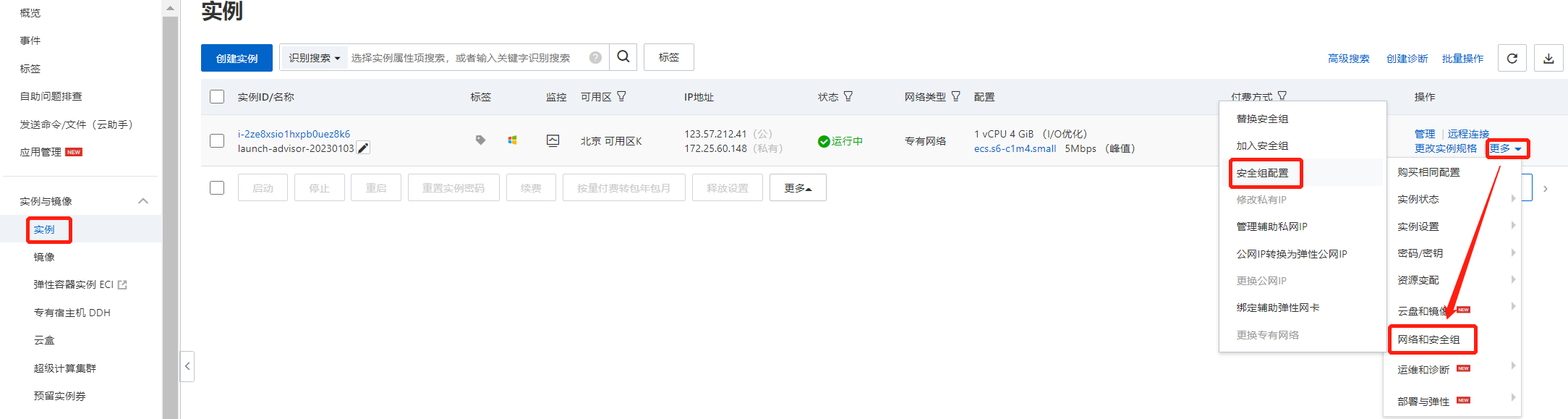
如图位置点击“配置规则”

如需访问网站端口,建议点击“快速添加”,勾选http(80)和https(443)即可
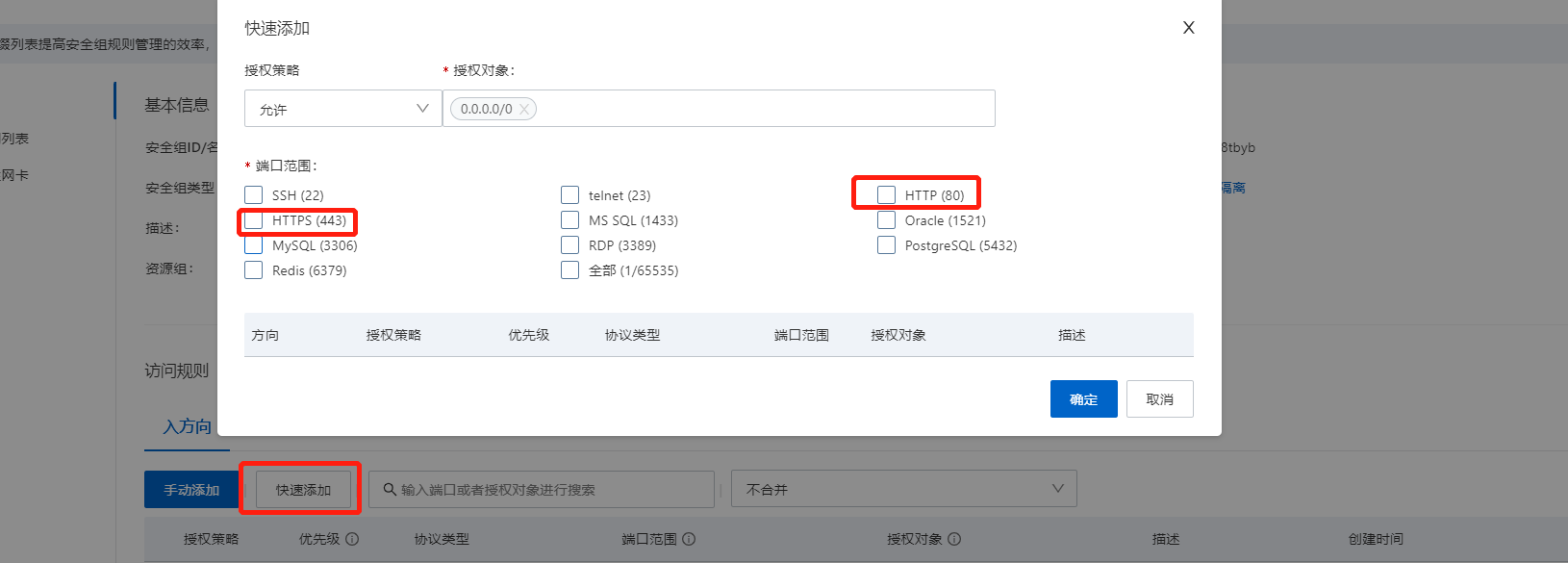
如需指定端口,比如需要允许8080端口的访问,可点击安全组规则的“入方向”-手工添加-如图所示,策略为允许,优先级默认为1,协议类型为TCP,目的填写8080(代表端口号),授权对象写0.0.0.0/0,表示对全部访客都放行。

1.2 腾讯云
进入云服务器控制台,点击实例-更多-安全组-配置安全组
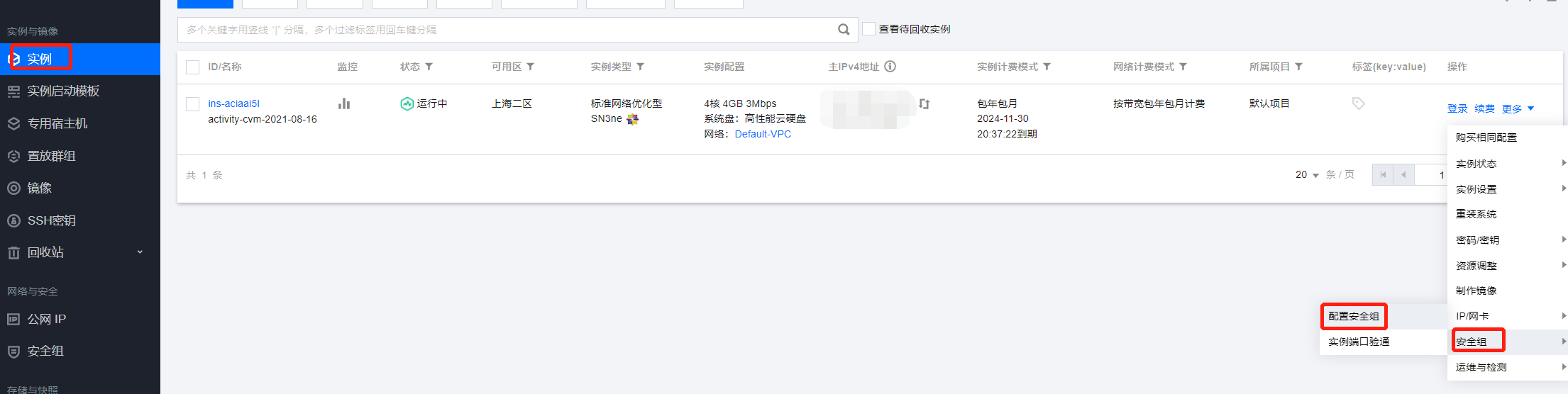
在已选择中,找到已选的安全组,点击进入
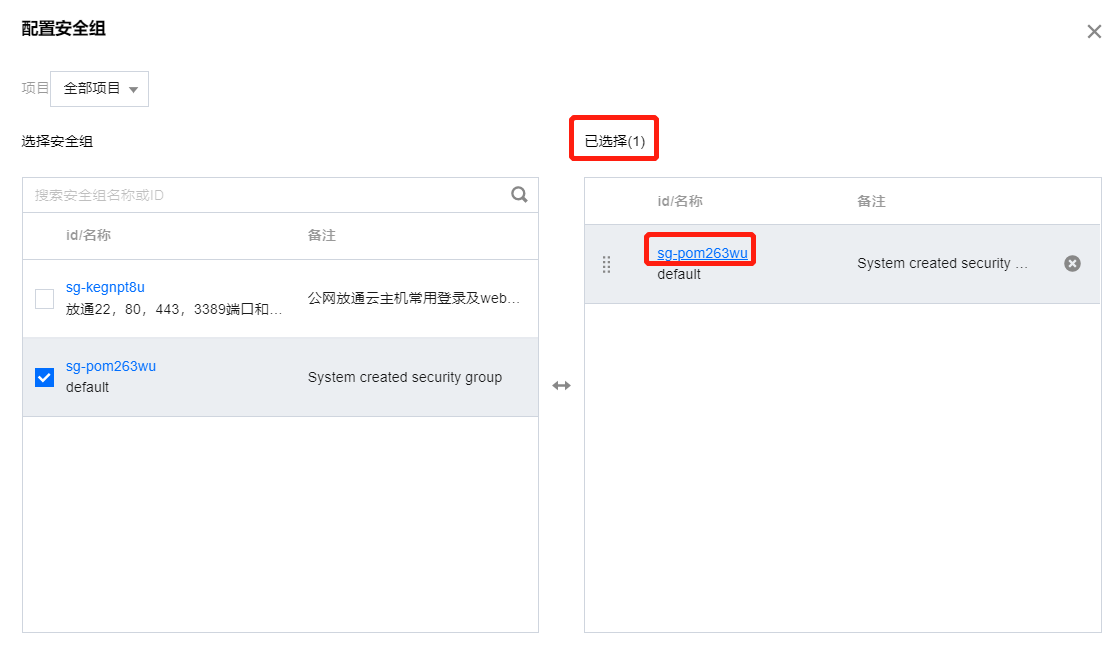
如图位置,如需常用端口,可以直接一键放通
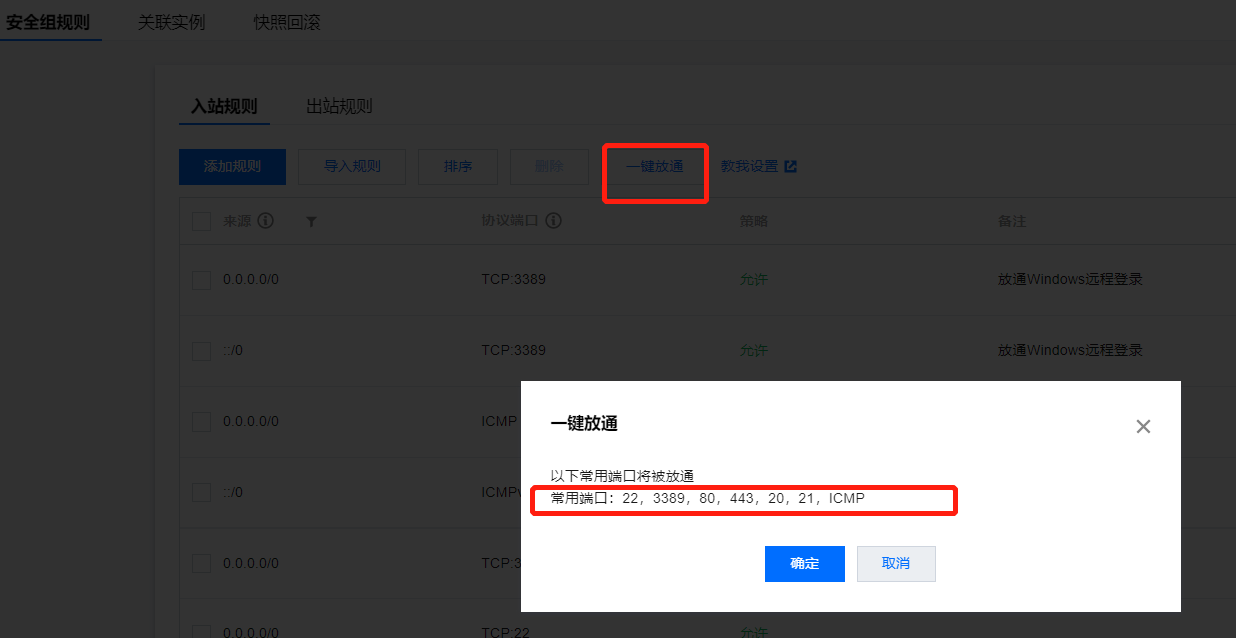
如需特定的端口(如8080),您可点击添加规则,来源填写“0.0.0.0/0”,端口规则写“tcp:8080”,点击完成即可。
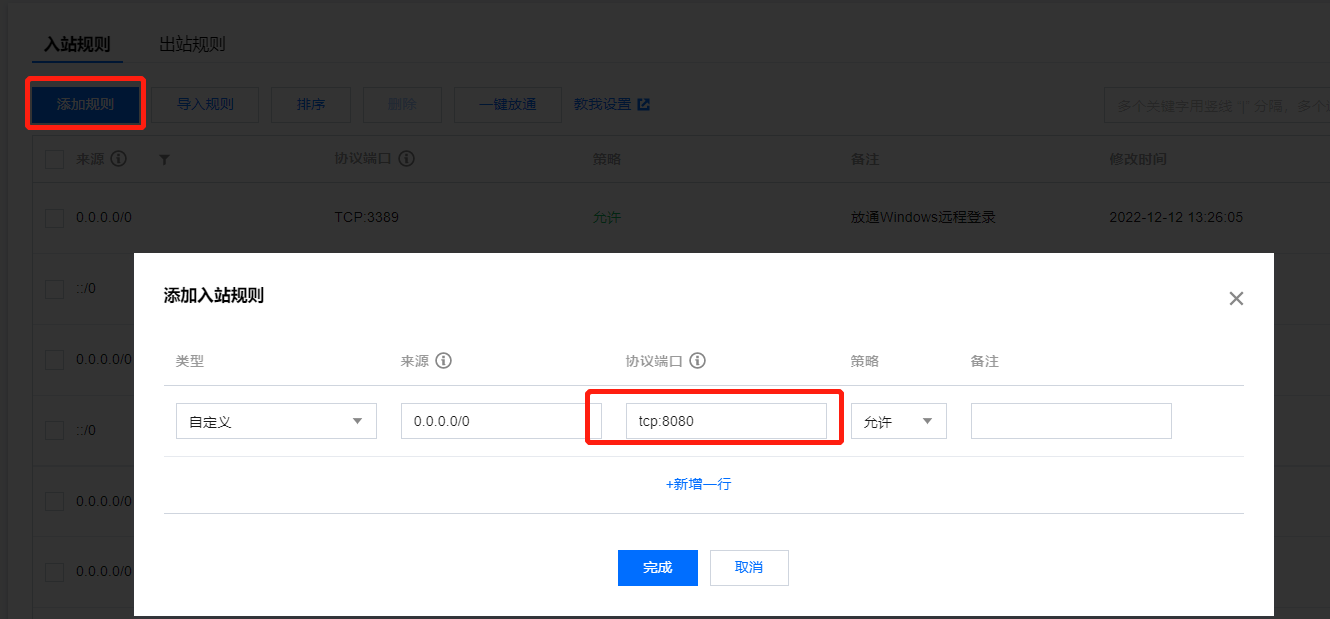
1.3 华为云
可直接参考官方帮助文档:https://support.huaweicloud.com/usermanual-ecs/zh-cn_topic_0030878383.html
2、云服务器防火墙
为了安全考虑,我司镜像均启用了windows系统防火墙,您可远程登录服务器后,在开始菜单,直接输入wf.msc 回车(2012以前系统请在“运行”中输入wf.msc),即可打开windows高级防火墙配置。
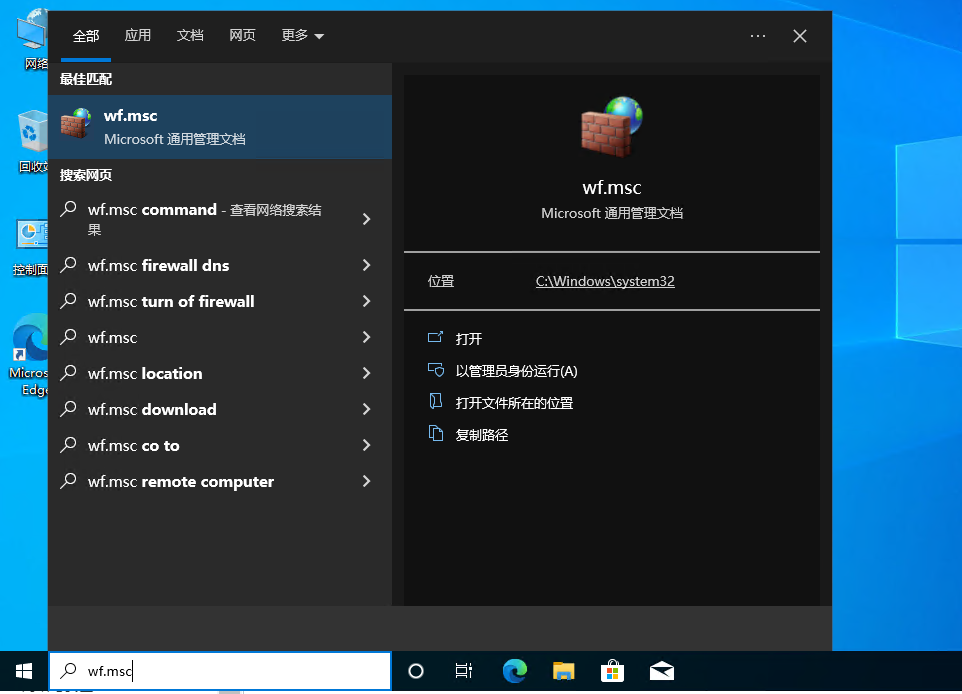
打开后的界面,点击“入站规则”——“新建规则”——选择“端口”——下一步
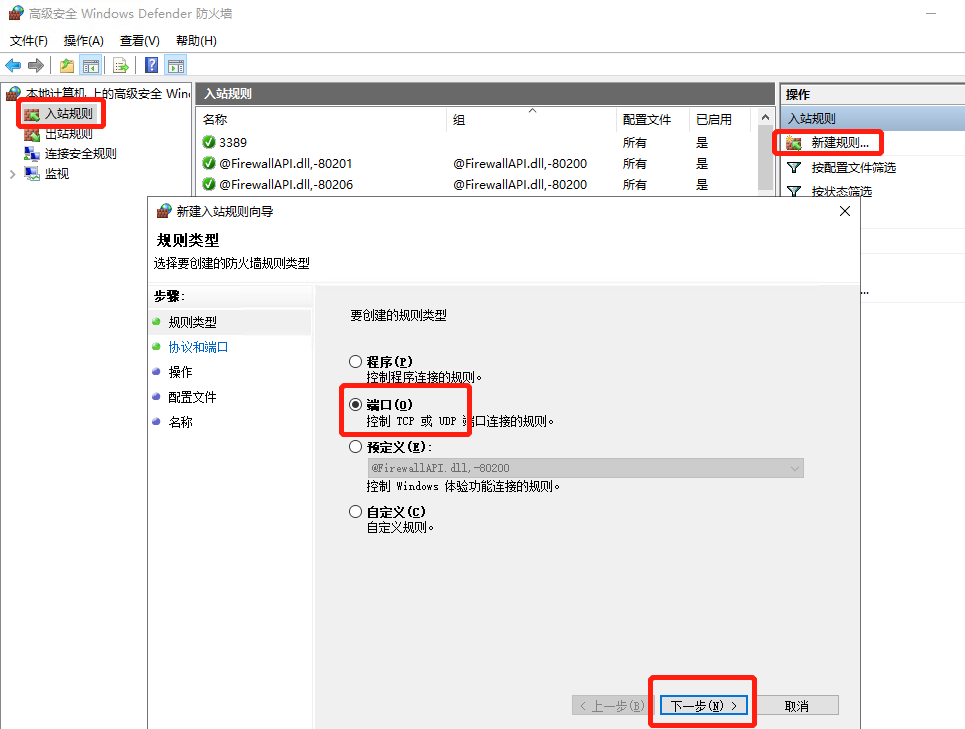
端口的协议设置为TCP(常用的为TCP),然后填写端口号(例如8080)如图所示,点击下一步
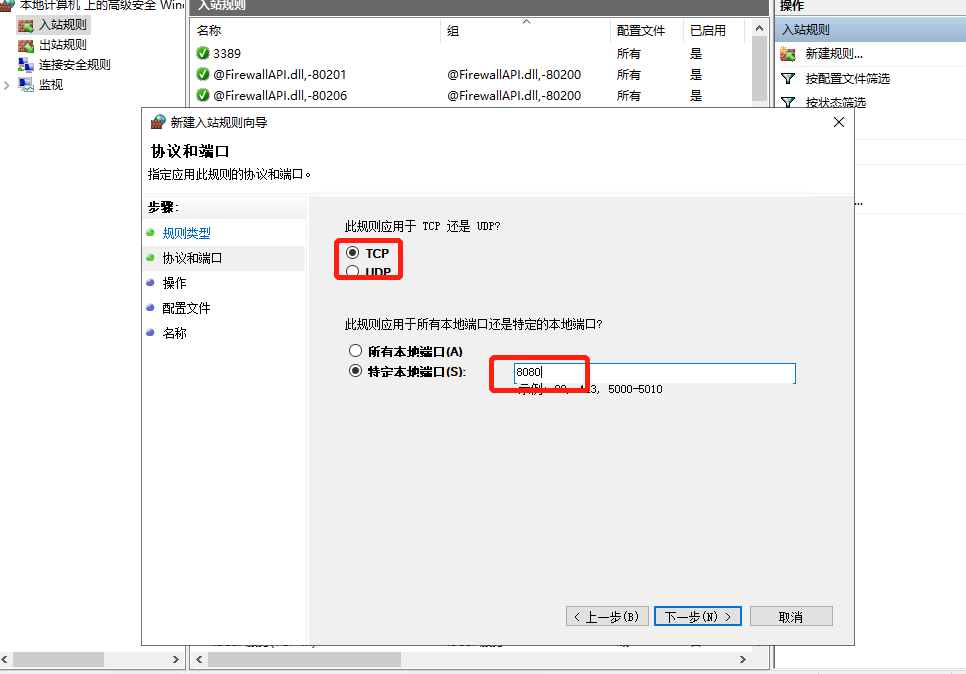
点击允许连接
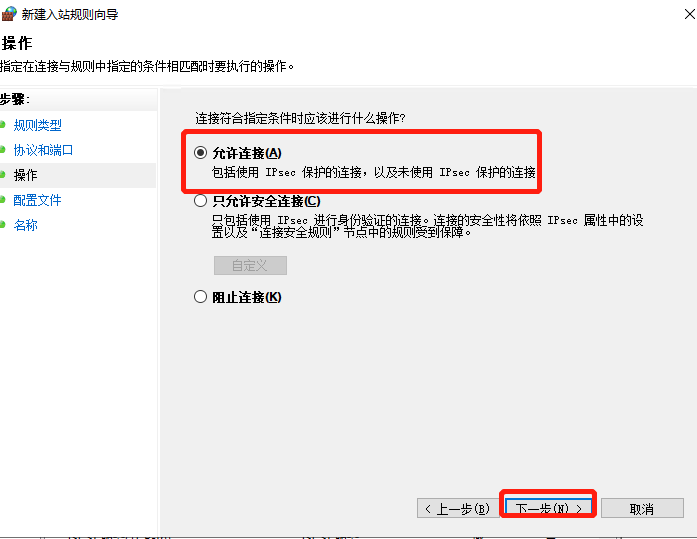
如图全部勾选上
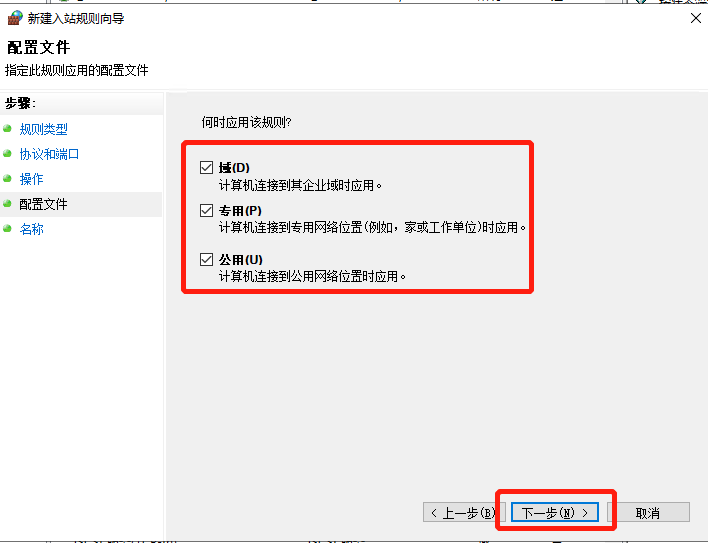
最后为这个策略填写一个名称,点击完成即可
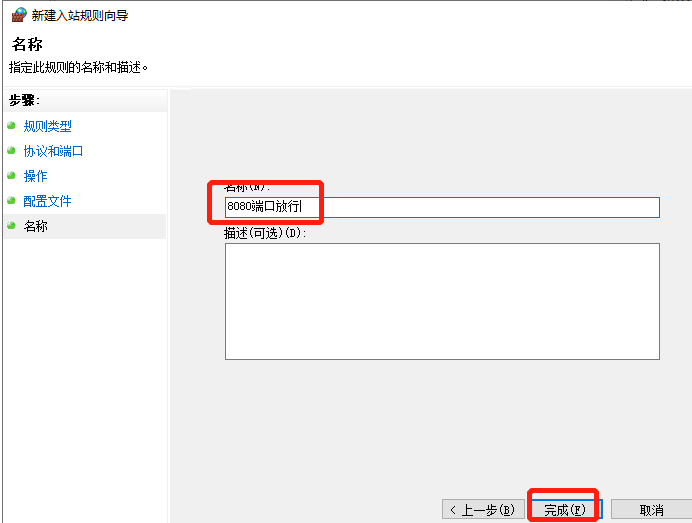
全部完成后,可以看到我们刚刚添加的规则
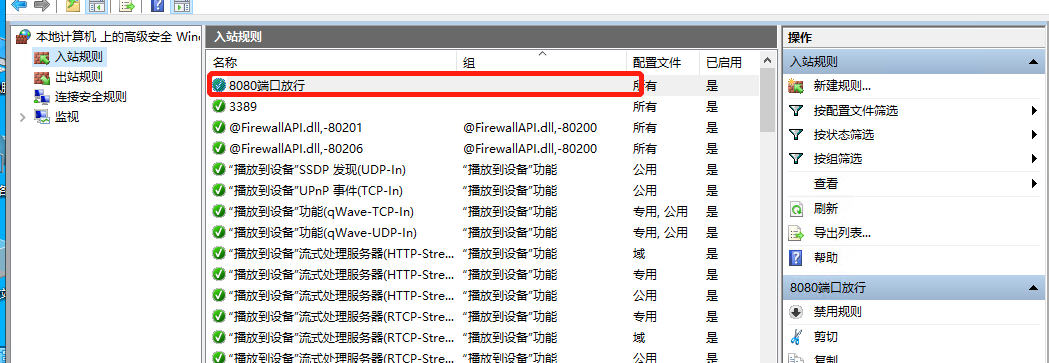
上述两步操作完成后,理论上端口就无限制了,如果依然不通,请检查您的应用程序是否正常启动。